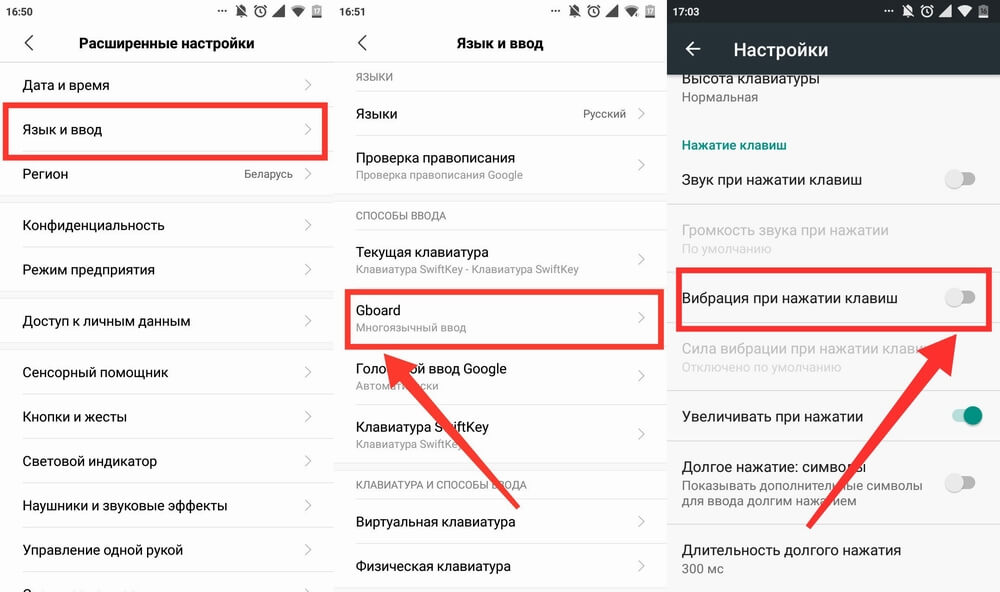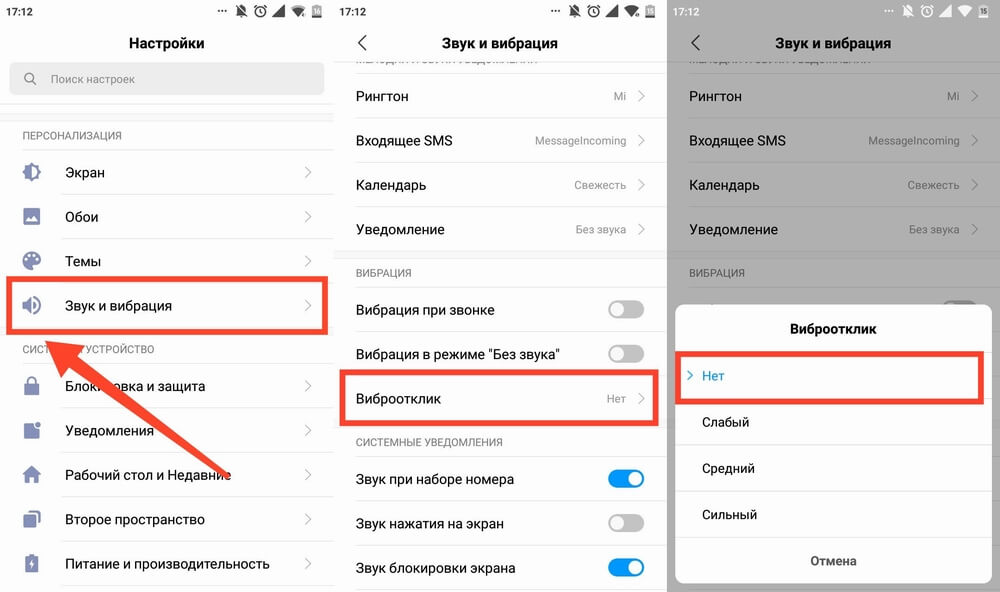- Как отключить звук и вибрацию клавиш клавиатуры на Android телефоне или планшете
- Как отключить звук и вибрацию клавиатуры на телефоне с чистым Android
- Отключение звука и вибрации клавиш на Samsung Galaxy
- Видео инструкция
- Как отключить звук клавиатуры на Android
- Отключение звука при наборе номера
- Как отключить звук клавиатуры на Андроиде
- Как полностью убрать звук клавиатуры на Андроид
- Отключение звука при наборе номера
- Отключение звука при нажатии клавиш
- Как отключить вибрацию на клавиатуре Андроид
- Настройка виброотклика для общего ввода
- Выключение вибрации для сенсорных кнопок
- Как обратно включить звук и вибрацию
- Видео-инструкция
- Как изменить звук клавиатуры на Android?
- Как перестать щелкать при наборе текста?
- Как изменить настройки клавиатуры на Android?
- Могу ли я сделать так, чтобы моя клавиатура звучала как пишущая машинка?
- Как изменить почерк на клавиатуре?
- Почему мой телефон издает щелчки?
- Почему я слышу щелчки в телефоне?
- Где я могу найти настройки клавиатуры?
- Как мне найти настройки клавиатуры?
- Где находятся настройки клавиатуры Самсунг?
- Как включить звук на клавиатуре?
- Какой шум издает печатная машинка?
- Как добавить звуковые эффекты на клавиатуру?
- Как изменить стиль клавиатуры на моем Samsung?
- Как отключить клавиатуру для рукописного ввода на Android?
Как отключить звук и вибрацию клавиш клавиатуры на Android телефоне или планшете
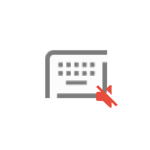
В этой инструкции подробно о том, как отключить звук клавиатуры для ввода текста и номеронабирателя в телефоне — сначала на чистом Android (или любом телефоне с клавиатурой Gboard), затем — на смартфонах Samsung Galaxy. По аналогии необходимые настройки можно найти и на других Android телефонах или планшетах. Схожая тема: Как отключить звук клавиатуры iPhone.
Как отключить звук и вибрацию клавиатуры на телефоне с чистым Android
В качестве примера далее используется смартфон с чистой Android 9 и клавиатурой Google Gboard, то же самое будет и на Android 10, на предыдущих версиях параметры могут слегка отличаться (а некоторые — отсутствуют), но суть остается той же. Параметры звуков нажатий и вибрации на Android в данном случае можно найти в двух независимых расположениях:
- На телефоне зайдите в Настройки — Звук — Дополнительно — Другие звуки и вибросигналы. Здесь вы можете отключить звук при наборе номера, звук нажатия на экран и вибрацию при касании экрана.
- Откройте клавиатуру Gboard (для этого достаточно нажать по любому полю ввода в любом приложении), а затем нажмите по значку настроек (шестеренка). Выберите пункт «Настройки».
- В разделе «Нажатие клавиш» и отключите звук при нажатии клавиш, а при необходимости — вибрацию.
На этом всё, никаких звуков клавиатуры при наборе текста или номера телефона больше не будет.
В случае, если вы используете стороннюю клавиатуру на Android, похожим способом можно найти и её настройки, а там — возможность отключить звук нажатия клавиш.
Отключение звука и вибрации клавиш на Samsung Galaxy
Порядок отключения звука нажатия клавиатуры и вибрацию при нажатии на смартфонах Samsung Galaxy примерно тот же:
- Зайдите в Настройки — Звуки и вибрация — Вибрация/системные звуки.
- Отключите ненужные пункты: например, звук клавиатуры набора номера и клавиатуры Samsung. Здесь же, ниже можно отключить и вибрацию для сенсорного ввода и клавиатуры Samsung.
- Если вы используете в качестве клавиатуры не стандартную клавиатуру Samsung, а Samsung Keyboard Neural, откройте ее (просто нажав по любому полю ввода, где угодно на телефоне), а затем нажмите по кнопке настроек.
- Выберите пункт «Раскладка и отклик клавиатуры», а затем — «Обратная связь при нажатии».
- Отключите звук и, при необходимости, вибрацию при нажатии.
Если же вы используете клавиатуру Gboard на вашем смартфоне, то шаги для отключения звука клавиатуры в её настройках будут теми же, что и для случая с чистой ОС Android.
Видео инструкция
Надеюсь, инструкция помогла. Если на вашей марке телефона путь существенно отличается, буду благодарен комментарию с указанием марки и конкретного пути для отключения звука клавиатуры Android и виброотклика — возможно, вы кому-то поможете.
Источник
Как отключить звук клавиатуры на Android
Звуковой сигнал – отличный способ сообщить пользователю о том, что было выполнено какое-либо действие. Однако по умолчанию операционная система Android выдает слишком много звуковых сигналов. Это происходит не только при входящем вызове или СМС сообщении, но и при взаимодействии пользователя с устройством. Например, звук появляется при наборе текста или телефонного номера. Многим пользователям не нравится такой постоянно «пикающий» телефон, и они стремятся отключить звук клавиатуры.
Если вы хотите отключить звук при наборе текста на клавиатуре Андроид, то вам нужно открыть настройки Андроида и перейти в раздел «Язык и ввод», который находится в блоке настроек «Личные данные».
Дальше нужно перейти в раздел «Виртуальная клавиатура».
После этого перед вами появится список клавиатур, установленных на вашем Андроид устройстве. Выберите ту клавиатуру, которую вы используете для набора текста.
И перейдите в настройки выбранной клавиатуры.
В настройках клавиатуры вы сможете изменить массу различных параметров. Среди прочего здесь будут доступны опции для отключения вибрации и звука клавиатуры.
Для того чтобы отключить звук при наборе текста на клавиатуре переместите соответствующий переключатель в положение «Выключено» и выйдите из настроек Андроида. После этого откройте любое приложение и проверьте появляется ли звук при наборе текста.
Отключение звука при наборе номера
Нужно отметить, что описанная выше инструкция касается только клавиатуры для набора текста. Если вы хотите отключить звук, который появляется при наборе номера, то это можно сделать через приложение «Контакты». Откройте данное приложение и перейдите в настройки.
В настройках приложения откройте раздел «Звуки и вибрация».
И отключите звук клавиатуры при наборе телефонного номера.
После этого выйдите из настроек приложения «Контакты» и попробуйте набрать номер телефона. Если все было сделано правильно, то звук больше не появится.
Источник
Как отключить звук клавиатуры на Андроиде
Многие пользователи, часто печатающие текст на смартфоне, сталкиваются с появлением звучания при нажатии на клавиатуру. Причём оно может возникать даже при наборе номера телефона. Это может быть, как вибрация, так и неприятный писк. Отсюда и возникают вопросы о том, как отключить звук клавиатуры на Андроиде.
Звук набора клавиш рекомендуется отключать дабы не показывать неуважения к окружающим в общественном месте. Например, на совещании, в школе, университете. Наверное, никому не понравиться если человек будет нажимать на экран телефона издавая при этом неприятные звуки.
Как полностью убрать звук клавиатуры на Андроид
Для того чтобы полностью отключить звук клавиш нужно следовать приведенным ниже инструкциям. В виде примера будет выступать стандартная клавиатура Gboard от гугл.
Отключение звука при наборе номера
На большинстве современных смартфонов меню по изменению звука находится в настройках. Однако на более древних девайсах оно располагалось в контактах. Чтобы выключить звук при наборе номера рекомендуем ознакомиться с инструкцией:
- Заходим в настройки.
- Переходим во вкладку «Звук и вибрация».
- Спускаемся вниз и убираем галочку напротив пункта «Звук при наборе номера».
Теперь неприятный писк отключён.
Отключение звука при нажатии клавиш
Для начала необходимо проверить какая клавиатура установлена на вашем устройстве. Это можно сделать походу выполнения следующего руководства:
- Переходим в настройки.
- Выбираем вкладку «Расширенные настройки».
- В ней кликаем на пункт «Язык и ввод».
- В графе «Способы ввода» будет указано название клавиатуры.
- Нажимаем «Gboard», затем «Настройки».
- Снимаем галочку напротив пункта «Звук при нажатии клавиш».
Теперь клавиатура стала беззвучной.
Как отключить вибрацию на клавиатуре Андроид
Следующим шагом по выключению звука клавиатуры станет отключение вибрации при нажатии. Она может возникать при наборе текста либо при использовании сенсорных кнопок.
Настройка виброотклика для общего ввода
Для отключения виброотклика при наборе текста следуем инструкции:
- Заходим в настройки, затем в «Расширенные настройки».
- Выбираем вкладку «Язык и ввод».
- Кликаем на «Gboard».
- В открывшемся окне выбираем пункт «Настройки».
- Убираем чек-поинт напротив «Вибрация при нажатии клавиш».
После выполнения всех действий вибрация при наборе текста на Андроид выключена.
Выключение вибрации для сенсорных кнопок
Сенсорные кнопки – это кнопки, расположенные за пределами экрана смартфона (кнопка домой, назад и т.п.). На некоторых устройствах у них также включена функция виброотклика. Чтобы её отключить нужно выполнить следующее:
- Переходим в настройки.
- Выбираем пункт «Звук и вибрация».
- Заходим во вкладку «Виброотклик».
- Нажимаем «Нет».
Как обратно включить звук и вибрацию
Для того, чтобы вернуть все как было нужно выполнить следующее:
- В настройках клавиатуры ставим галочку напротив пункта «Звук при нажатии клавиш».
- В разделе «Вибрация при нажатии клавиш» переводим чек-поинт в активное положение.
Теперь вы изменили звук клавиатуры на заводской.
Видео-инструкция
Таким образом, после прочтения данной статьи вопросов о том, как самостоятельно отключить звук клавиатуры на Андроиде остаться не должно. Следуйте инструкциям и у вас обязательно всё получится!
Источник
Как изменить звук клавиатуры на Android?
Как перестать щелкать при наборе текста?
- Перейти к настройкам.
- Выберите язык и ввод.
- На вкладке настроек клавиатуры выберите настроить методы ввода.
- На клавиатуре Android выберите «Настройки».
- Снимите флажок Звук при нажатии клавиш.
- Сделанный.
Как изменить настройки клавиатуры на Android?
Как сменить клавиатуру
- Откройте Настройки на вашем телефоне.
- Прокрутите вниз и нажмите Система.
- Коснитесь «Языки и ввод». …
- Коснитесь Виртуальная клавиатура.
- Коснитесь Управление клавиатурами. …
- Коснитесь переключателя рядом с только что загруженной клавиатурой.
- Коснитесь ОК.
Могу ли я сделать так, чтобы моя клавиатура звучала как пишущая машинка?
Jingle Pilot a.k.a Jingle Keys: тихий популярный и полностью настраиваемый. Когда вы используете клавиатуру, он издает звуки пишущей машинки. Jingle pilot также позволяет изменять звуковые схемы, и вы можете использовать свои собственные. Вы можете назначать разные звуки разным группам клавиш.
Как изменить почерк на клавиатуре?
Включите Рукописный ввод
- На телефоне или планшете Android откройте любое приложение, в котором вы можете ввести текст, например Gmail или Keep.
- Нажмите, где вы можете ввести текст. …
- В левом верхнем углу клавиатуры нажмите Открыть меню функций.
- Коснитесь Настройки. …
- Коснитесь Языки. …
- Проведите пальцем вправо и включите макет рукописного ввода. …
- Коснитесь Готово.
Почему мой телефон издает щелчки?
Во время разговора на телефоне с прослушиванием часто возникает фоновый шум. Статические звуки и щелчки — частые звуки, но они также могут быть вызваны неправильным подключением. Однако, если вы слышите колебания статического электричества от вашего телефона, когда он не используется, есть вероятность, что безопасность вашего мобильного устройства находится под угрозой.
Почему я слышу щелчки в телефоне?
Щелчок — это еще один потенциальный звук, который вы можете услышать на фоне телефонного разговора, когда у вас прослушивается телефон. … Это также вызвано разрядом из устройства прослушивания телефонных разговоров. Этого звука, как и статического шума, недостаточно, чтобы определить, слушает ли кто-то, потому что он также может исходить из других источников.
Где я могу найти настройки клавиатуры?
Установить параметры клавиатуры
- На телефоне или планшете Android откройте любое приложение, в котором вы можете печатать, например Gmail или Keep.
- Нажмите, где вы можете ввести текст.
- В левом верхнем углу клавиатуры нажмите Открыть меню функций.
- Коснитесь «Еще настройки».
- Выберите, какие настройки следует включить, например, «Быстрый набор», «Коррекция текста» и «Голосовой набор».
Как мне найти настройки клавиатуры?
Как добавить раскладку клавиатуры в Windows 10
- Открыть настройки.
- Щелкните Время и язык.
- Щелкните «Язык».
- В разделе «Предпочтительные языки» выберите язык по умолчанию.
- Щелкните кнопку Параметры. …
- В разделе «Клавиатуры» нажмите кнопку «Добавить клавиатуру».
- Выберите новую раскладку клавиатуры, которую хотите использовать.
Где находятся настройки клавиатуры Самсунг?
Android 6.0 — клавиатура Samsung
- На главном экране коснитесь значка приложений.
- Коснитесь Настройки.
- Коснитесь «Язык и ввод».
- Прокрутите вниз до «Клавиатуры и способы ввода» и коснитесь «Клавиатура Samsung».
- В разделе «Интеллектуальный ввод» нажмите Интеллектуальный ввод текста.
- Коснитесь текста с подсказками. Переключиться на «Вкл.».
- При желании переведите переключатель Live word в положение «Вкл.».
Как включить звук на клавиатуре?
Чтобы выбрать, издает ли ваша клавиатура звуки или вибрации, и насколько они громкие или сильные:
- Установите Gboard на свой телефон или планшет Android.
- Откройте приложение «Настройки».
- Коснитесь Система. Языки и ввод.
- Коснитесь Виртуальная клавиатура. Gboard.
- Коснитесь «Настройки».
- Прокрутите вниз до «Нажатие клавиш».
- Выберите вариант. Например: звук при нажатии клавиш.
Какой шум издает печатная машинка?
Клавиши обычно щелкают или щелкают-щелчки (что не нравится моей программе проверки правописания, но «щелчки-щелчки» довольно распространены в A.E.), или вы можете говорить о щелчках клавиш пишущей машинки. Что касается возврата, вы можете либо сослаться на звон колокольчика, либо использовать «bing» для звука.
Как добавить звуковые эффекты на клавиатуру?
Как включить звуки ввода с клавиатуры в Windows 10
- Введите Легкость доступа в поле поиска на панели инструментов. …
- В результатах поиска выберите Параметры клавиатуры для специальных возможностей. …
- В окне настроек клавиатуры прокрутите вниз до раздела «Ключи фильтра». …
- Под заголовком Использовать ключи фильтра на переключателе.
Как изменить стиль клавиатуры на моем Samsung?
Откройте меню настроек на вашем устройстве. В зависимости от вашей версии Android и от того, используете ли вы телефон или планшет, затем вам нужно будет выбрать «Экран» или «Дисплей» в меню «Настройки». Нажмите на появившейся опции отображения экрана, а затем выберите Стиль шрифта. Вы должны увидеть всплывающий список шрифтов для выбора.
Как отключить клавиатуру для рукописного ввода на Android?
В настройках нажмите на вкладку «Управление». На странице «Язык и ввод» нажмите значок шестеренки (Настройки) рядом с клавиатурой Samsung. Отключите определение пера под клавиатурой Samsung. Вы успешно отключили обнаружение пера, чтобы ваша заметка не перешла в режим рукописного ввода.
Источник